راه اندازی اکانتینگ میکروتیک با User Manager
میکروتیک امکان اتصال به اکانتینگ های دیگر نظیر IBsng و … را پشتیبانی می کند ، اما خود میکروتیک ماژولی به نام User Manager دارد که این ماژول امکان راه اندازی اکانتینگ بدون نیاز به Radius Server خارجی را فراهم می کند . در این مقاله قصد داریم نحوه راه اندازی اکانتینگ در میکروتیک را به شما آموزش خواهیم داد.
در آموزش قبل آموزش نصب و راه اندازی سرویس Hotspot میکروتیک را به شما آموزش دادیم.
نصب UserManager در میکروتیک:
برای استفاده از سرویس یوزرمنجر می بایست package مربوط به آن در میکروتیک نصب شده باشد.
برای اطمینان از این موضوع به System=>Package رفته و لیست بسته های نصب شده را مشاهده کنید.در صورتیکه بسته یوزرمنجر را مشاهده کردید از مراحل نصب زیر صرفنظر کرده وبه قسمت راه انداری بروید.
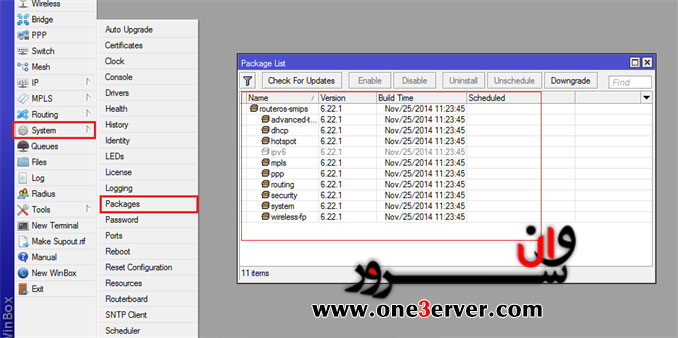
در لیست بسته های نصبی میکروتیک بالا ،یوزرمنجر وجود ندارد،پس باید آن را نصب کرد.
به سایت میکروتیک در آدرس زیر بروید :
http://www.mikrotik.com/download
فایل All packages متناسب با روتر خود را دانلود کنید و از حالت فشرده خارج کنید.
حال بر روی فایل user-manager-xxx.npk راست کلیک کرده و گزینه کپی را انتخاب کنید. به منوی File در میکروتیک رفته و فایل را past کنید. حال برای اینکه بسته یوزر منجر نصب شود باید میکروتیک را reboot کنید. بعد از اینکه میکروتیک ریبوت شده،اگر مراحل را بدرستی انجام داده باشید،بسته یوزرمنجر را در لیست بسته های نصبی مشاهده خواهید کرد.
برای خرید سرور مجازی میکروتیک با کانفیگ رایگان user manager کلیک کنید.
کانفیگ UserManager :
برای تنظیم کردن Usermanager به ادرس زیر از طریق مرورگر سیستم خود بروید :
http://mikrotik-address/userman
توجه :
1. دقت داشته باشید که برای دسترسی به سرویس یوزرمنیجر باید اگر فایروال را فعال کرده اید،دسترسی ایجادکنید.
2. سرویس www باید حتما فعال باشد. (IP=>Services)
بعد از اینکه آدرس را در مرورگر وارد کردید،صفحه زیر برای شما باز خواهد شد.
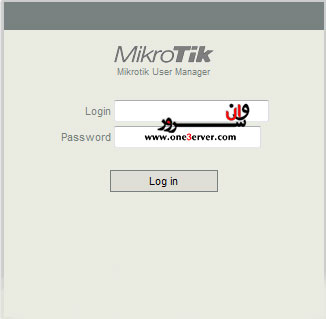
از میکروتیک نسخه 3 به بعد یک یوزر به نام admin و بدون پسورد برای دسترسی به UserManager ساخته می شود که برای وارد شدن باید از آن استفاده کنید. محیط یوزر منجر همانند شکل زیر است می باشد.
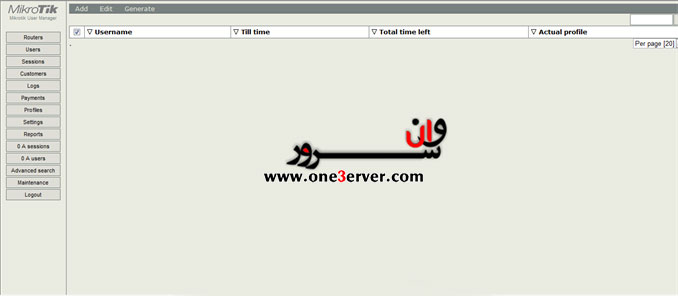
برای اتصال یوزر منیجر به میکروتیک مراحل زیر را باید طی کنید.
بعد از ورود به کنسول یوزر منیجر باید usermanager را به روتر میکروتیک وصل کنیم برای این کار از منوی کنسول مدیریتی گزینه Router را انتخاب کرده و بعد با زدن گزینه add > new وارد پنجره ایجاد روتر میشویم که با تکمیل اطلاعات نام و وارد کردن ادرس 127.0.0.1 و همان Secret (کلمه secret که در تنظیمات رادیوس میکروتیک در hotspot) و در قسمت اخر وارد کردن پورت radius گزینه add را زده تا برای ما ایجاد کند.
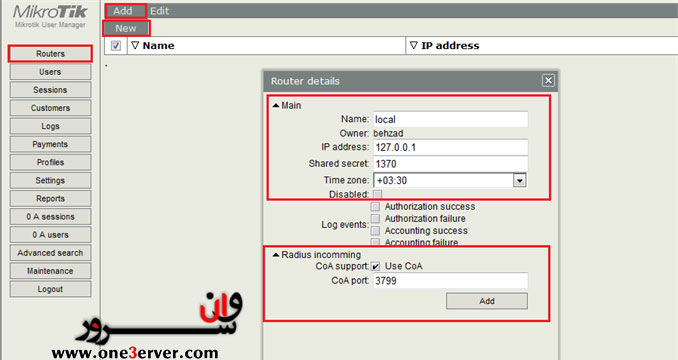
اتصال میکروتیک به یوزرمنیجر برقرار شد.هم اکنون کاربران ساخته شده در یوزر منیجر می توانند از سرویس هات اسپات استفاده کنند.
نحوه ایجاد Profile و User در UserManager میکروتیک :
برای ایجاد پروفایل از کنسول مدیرتی یوزر منیجر از منو گزینه Profiles رو انخاب کرده و با زدن add و باز شدن پنجره ایجاد یک نام برای پروفایل انتخاب کرده و بعد گزینه Create را انتخاب میکنم با زدن این پروفایل برای ما ایجاد شده و همانند تصویر سوم میتوانیم محدودیت برای پروفایل انتخاب کینم .
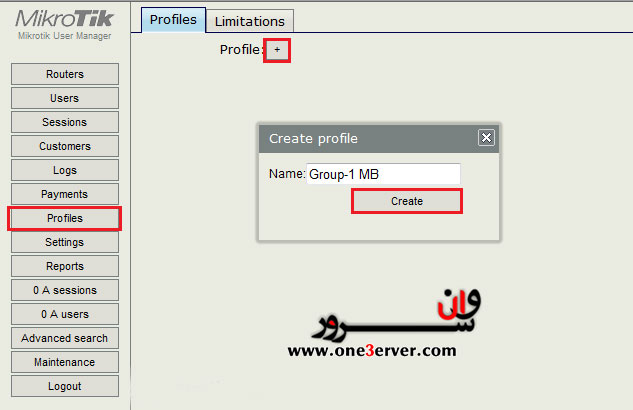
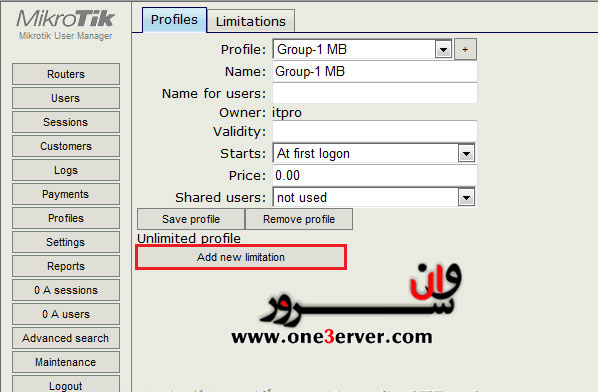
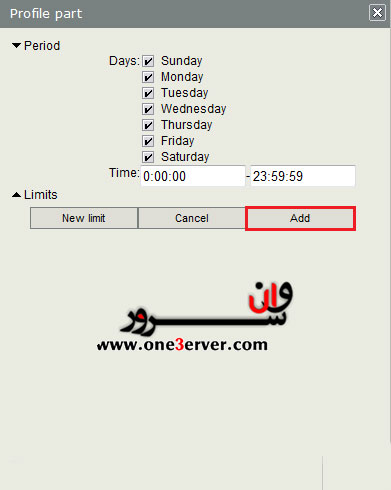
بعد از ایجاد پروفایل حال میتوانیم کاربران خود را ایجاد کرده و در داخل پروفایل یا پروفایل های موجود اضافه کنتیم. نحوه ایجاد کاربران هم همانند تصاویر زیر می باشد.
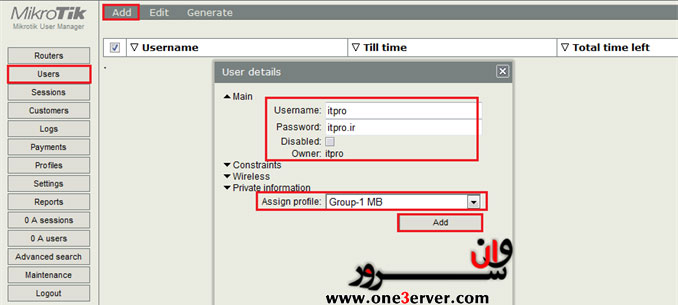
نتیجه:
در این آموزش که پیش نیاز آن آموزش نصب و راه اندازی Hotspot در میکروتیک است نحوه راه اندازی اکانتینگ میکروتیک با استفاده از User Manager را آموختین.
اولین نفری باشید که از آموزشها و تخفیفهای ویژه با خبر میشوید 😉
با عضویت در خبرنامه از 80 درصد تخفیف بهره مند شوید





















باسلام و خسته نباشید
اگر بخوایم برای یوزرها حجم تعریف کنیم باید چیکار کنیم ؟
با سلام و وقت بخیر
شما از طریق limitation گزینه transfer میتونید محدودیت حجم اعمال کنید.
با سلام برای من صحفه usermangent باز نمیشه
توضیح میدید ممنون
سلام. حتما سرویسش نصب نیست . از بخش System=>Package ببینید اگر نصب نیست از سایت رسمی پکیجشو دانلود و سپس نصب و استفاده کنید
سلام
یوزر منیجر چندتا یوزر یا کاربر را جواب میده
سلام، محدودیتی نداره
به اندازه ای که ip pool در نظر بگیرید به همون تعداد هم یوزر میتونه آنلاین بشه
با سلام
صفحه یوزر منیجر خطای 404 میده،هم سرویس www فعاله و هم اینکه توی پکیجام دارم یوزر منیجر رو و هم فایروال هامو غیرفعال کردم.
لطفا راهنمایی بفرمایید
با تشکر
با سلام، ببینید لینک رو درست وارد کردید:
ip/userman
این ارور مربوط به این هست که این لینک درست نیست. اگر درست بود احتمالا پکیج درست نصب یا فعال نیست
سلام و عرض ادب
من تنظیمات Hotspot و User manager رو انجام دادم، وقتی Hotspot رو فعال می کنم و مثلا با گوشی یا یکی از سیستم ها اقدام به استفاده از اینترنت می کنم ازم نام کاربری و پسورد میخواد و تا اینجا کار به درستی انجام میشه اما وقتی وارد میشم همزمان سیستم های دیگه یا گوشی های دیگه هم با همون نام کاربری و کلمه عبور به اینترنت متصل میشن در حالی که من میخوام هرکس با User و Pass خودش به اینترنت متصل بشه، میشه لطف کنید راهنمایی کنید؟
با سلام
در تنظیمات یوزر منیجر بخش profile گزینه Shared users رو روی 1 قرار بدید تا یک کاربر همزمان آنلاین شود.
سلام خدا قوت
اگر من بخوام حجم روزانه 200 مگابایتی برای کاربران تعریف کنم باید transfer = 200M , validity=1 تنظیم کنم ؟